Rumah >Tutorial sistem >Siri Windows >Bagaimana untuk menyediakan peranti output bunyi dalam sistem Win10
Bagaimana untuk menyediakan peranti output bunyi dalam sistem Win10
- WBOYWBOYWBOYWBOYWBOYWBOYWBOYWBOYWBOYWBOYWBOYWBOYWBke hadapan
- 2024-02-29 21:49:05910semak imbas
Editor PHP Xigua membawakan anda panduan untuk menyediakan peranti output bunyi sistem Win10. Dalam sistem Win10, menetapkan peranti output bunyi yang betul adalah penting. Dengan operasi mudah, anda boleh memilih peranti output audio dengan mudah yang sesuai dengan keperluan anda, memastikan kualiti bunyi yang jelas dan menikmati pengalaman muzik dan video yang lebih baik. Seterusnya, kami akan memperkenalkan anda secara terperinci cara menyediakan peranti output bunyi dalam sistem Win10, supaya anda boleh menguasai kemahiran dengan cepat dan meningkatkan kecekapan penggunaan.
Kaedah tetapan
1 Klik kanan "Mula" dalam bar tugas di sudut kiri bawah dan pilih "Tetapan" dalam senarai pilihan.
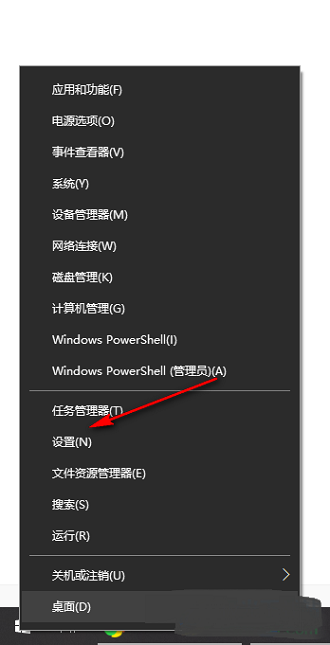
2. Selepas memasuki antara muka baharu, klik pilihan "Sistem".
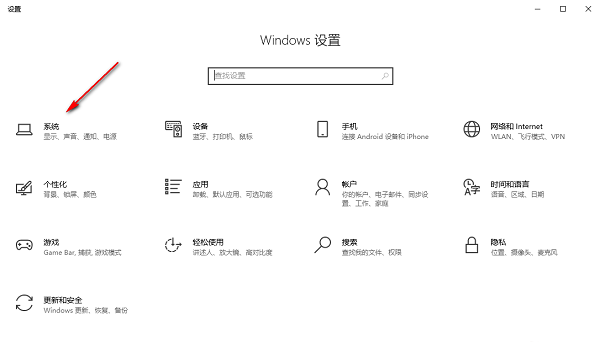
3 Kemudian klik "Bunyi" di ruangan kiri.
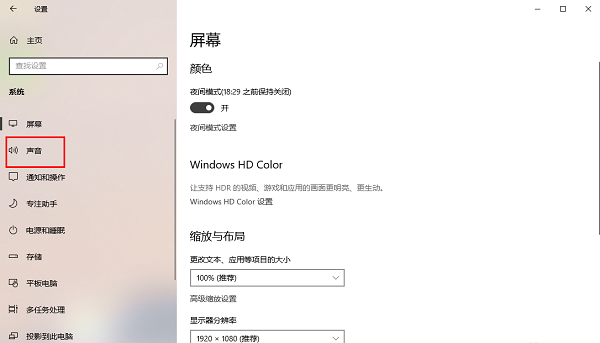
4. Kemudian cari "Pilih Peranti Output" di sebelah kanan, klik butang lungsur kotak pilihan, dan tetapkannya. .
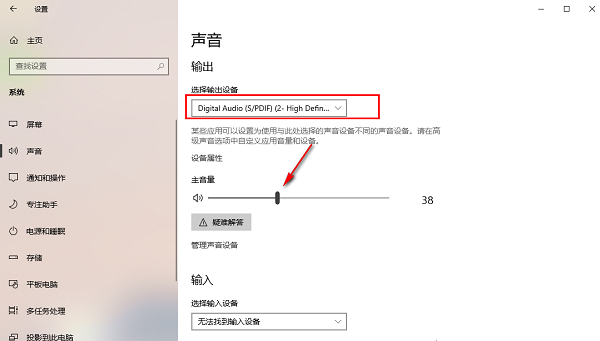
Kursor melompat secara tidak normal apabila menaip
| Tetapkan untuk tidak bersedia | |||
| untuk segar semula desktop sangat perlahan | Antara muka Win10 ialah tidak dipaparkan sepenuhnya | ||
| Double System dipadamkan | eng kaedah input dipadamkan | fon tidak boleh diimport | laras bunyi aplikasi|
Atas ialah kandungan terperinci Bagaimana untuk menyediakan peranti output bunyi dalam sistem Win10. Untuk maklumat lanjut, sila ikut artikel berkaitan lain di laman web China PHP!

